-

- Tallennus
-
Tallennus animaatiotehosteita käyttämällä (ANIMATION EFFECT)
Tallennus animaatiotehosteita käyttämällä (ANIMATION EFFECT)
Voit lisätä animaatiotehosteita videotallenteisiin.
Animaatiotehosteet näkyvät, kun hymyileminen tunnistetaan tai kun näyttöä kosketaan.
Asetuksen aikana:
|
Asetuksen jälkeen
|
Huomautus
|
|---|---|---|
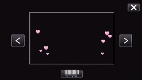 |
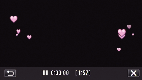 |
Animaatio (efekti) tulee esiin, kun hymyileminen tunnistetaan. |
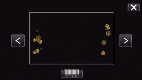 |
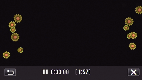 |
Animaatio (efekti) tulee esiin, kun hymyileminen tunnistetaan. |
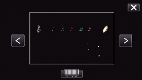 |
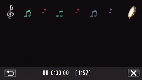 |
Animaatio (efekti) tulee esiin, kun hymyileminen tunnistetaan. |
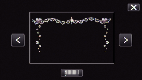 |
 |
Animaatio (efekti) tulee esiin, kun hymyileminen tunnistetaan. |
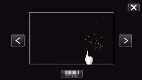 |
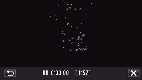 |
Animaatio (efekti) tulee esiin, kun näyttöä kosketaan. |
 |
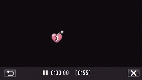 |
Animaatio (efekti) tulee esiin, kun näyttöä kosketaan. |
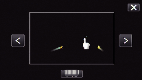 |
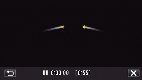 |
Animaatio (efekti) tulee esiin, kun näyttöä kosketaan. |
 |
 |
Animaatio (efekti) tulee esiin, kun näyttöä kosketaan. |

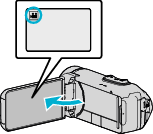
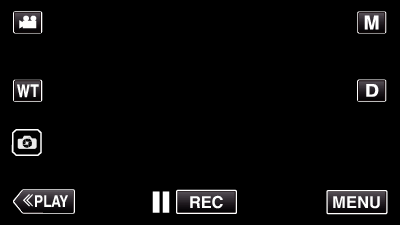
_UJDCILmpidhcjd.png)
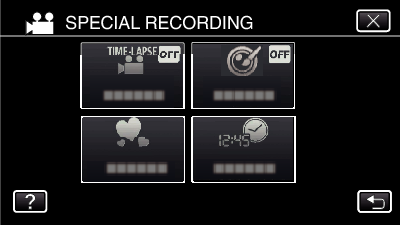
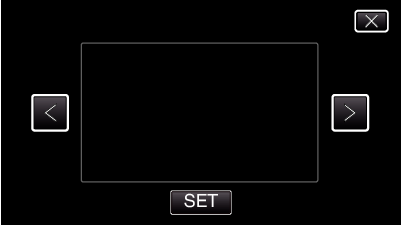
 - tai
- tai  -kuvaketta.
-kuvaketta.